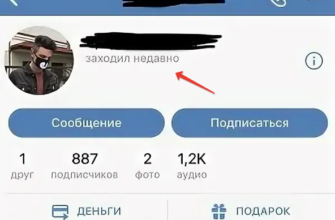Настройка телевизора и защита его данных — является одним из приоритетов компании Google. В этой статье мы рассмотрим способ ввода кода на android.com/tv/setup и поймем для чего это нужно.
Для чего нужен код доступа?
Все настройки пользователя для телевизора или приставки, будут хранится в облачном хранилище android.com/tv/setup. Код генерируется для каждого устройства отдельно и позволяет произвести активацию в режиме онлайн. Когда вы вводите код, то ваше устройство получает сигнал, что аутентификация прошла успешно После этого пользователь сможет восстановить потерянные данные или настройки из за сброса.
Вводим код доступа приставки на сайте
Для функционала Смарт-ТВ для приставки Сяёми требуется ввести проверочный код на официальном сайте android.com/tv/setup. Для начала подключите ее к телевизору и включайте. Начнем процесс с самого начала.
При подключении и включении устройства, мы увидим простой экран приветствия и входа. Нажимайте на пункт «Войти«.
Если все подключено правильно, будет предложено произвести настройку при помощи дополнительного оборудования. Выбирайте пункт «Да«.
После сообщения «используйте все возможности TV» выбирайте пункт «Использовать телефон или компьютер«.
Нам будет предложено перейти на страницу andriodtv.com/setup и ввести проверочный код состоящий из 6 цифр. Открываем компьютер или смарфон, переписываем ссылочку в адресную строку и сразу увидим страницу с вводом цирф.
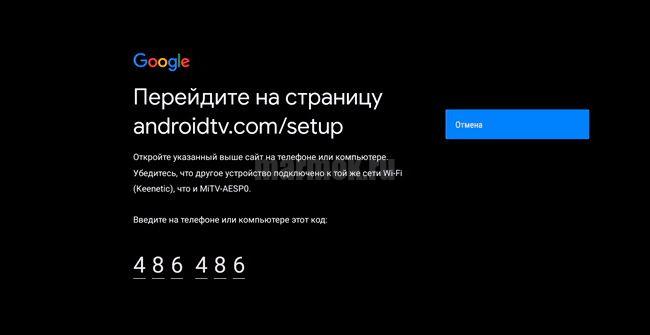
Если все сделано правильно, экран изменится и появится надпись «Устройство подключено«. Это означает, что вы все сделали правильно.
На сайте вероятно вам необходимо будет войти в учетную запись Google.
Процесс создания учетной записи для приставки MiBox
Учетная запись может быть создана из существующего аккаунта Google. Он представляет из себя электронную почту которую можно зарегистрировать новую или использовать имеющийся аккаунт.